Riepilogo AI
Volete saltare le interruzioni di pagina nel vostro modulo quando la logica condizionale non è soddisfatta? Quando si utilizza la logica condizionale con le interruzioni di pagina, la pagina successiva viene mostrata anche se le condizioni non sono soddisfatte, lasciando gli utenti con una pagina vuota. Con un semplice snippet JavaScript, è possibile saltare facilmente queste pagine inutili.
In questa guida vi mostreremo come saltare le pagine vuote con un semplice snippet JavaScript.
Creazione del modulo
Per prima cosa, è necessario creare un nuovo modulo o modificarne uno esistente per accedere al costruttore di moduli. Abbiamo creato un modulo di preventivo che ha più interruzioni di pagina.
Nella prima pagina, raccogliamo alcune informazioni di base sugli utenti. Abbiamo anche aggiunto un campo a scelta multipla per chiedere loro se desiderano fissare un preventivo gratuito di persona.
Se il cliente seleziona Sì, visualizzeremo la seconda pagina e gli chiederemo alcune informazioni personali. Se invece selezionano No, vogliamo saltare completamente la seconda pagina e passare direttamente alla pagina finale del modulo.
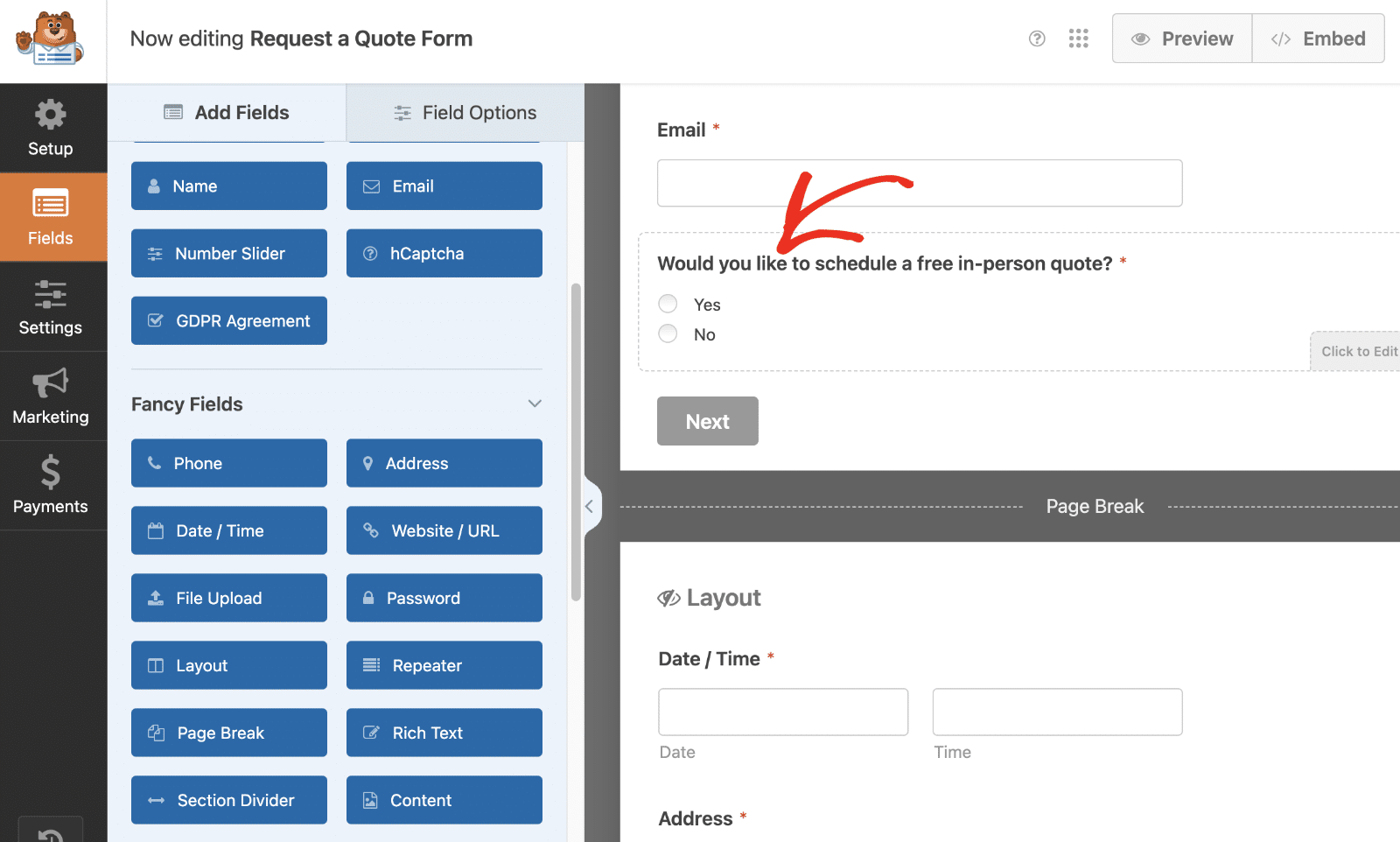
Impostazione della logica condizionale
Nel nostro esempio, vogliamo mostrare i campi Data/ora e Indirizzo nella seconda pagina solo se i visitatori hanno selezionato nella prima pagina di essere interessati a ricevere un preventivo gratuito di persona. In questo modo risparmieremo tempo ai nostri visitatori se non sono interessati e potremo saltare completamente questa pagina se non desiderano visitarla.
I due campi della seconda pagina avranno tutti la stessa logica impostata. Per impostare la logica, selezionare ciascun campo e fare clic su Logica intelligente. Quindi, attivare l'interruttore su Abilita logica condizionale.
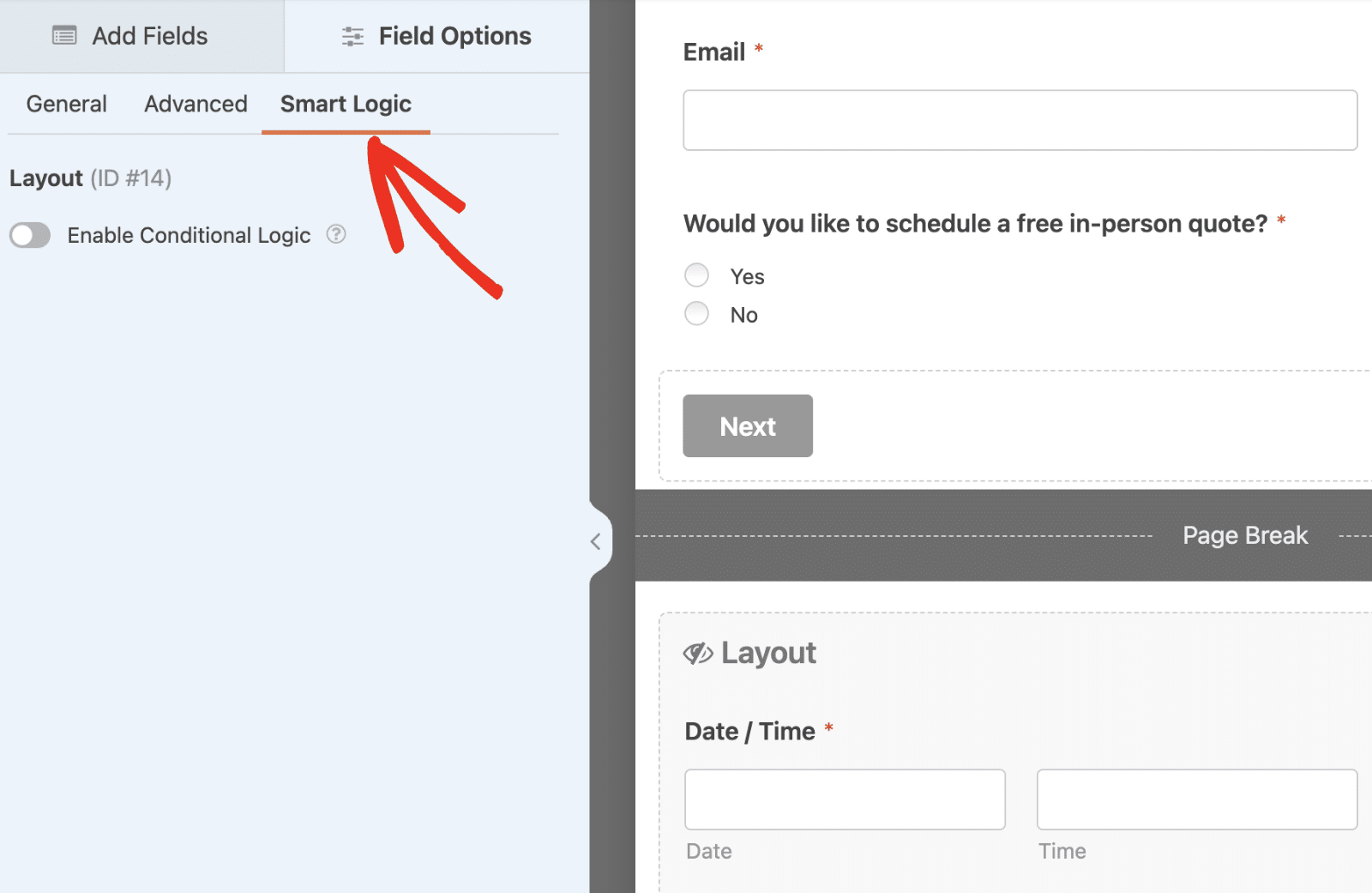
Dall'elenco a discesa, selezionare la domanda su cui si sono basati i campi. Per questa esercitazione, la domanda era un campo a scelta multipla che chiedeva che chiedeva Vuoi programmare un preventivo gratuito di persona?
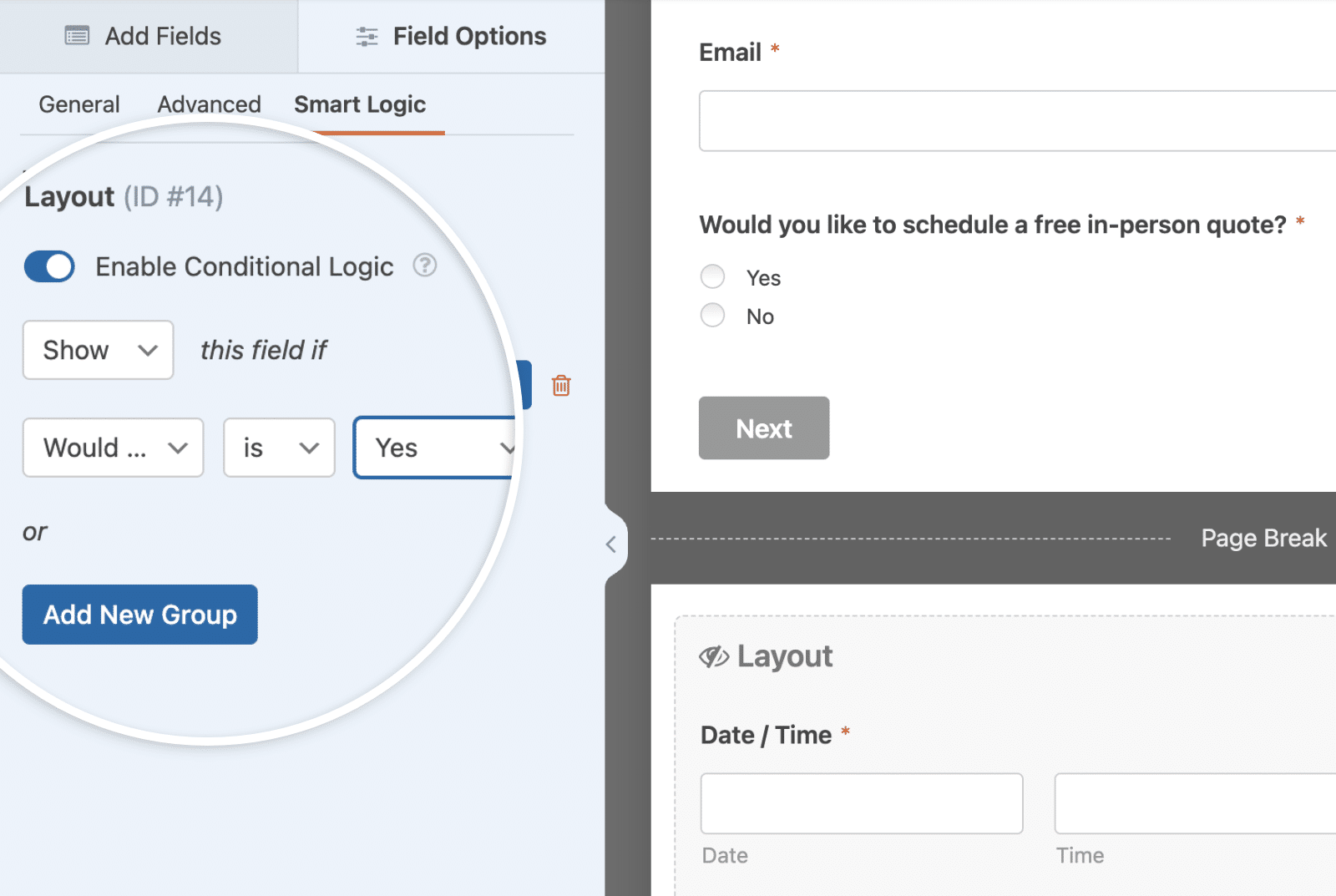
La nostra condizione è che se la risposta al campo a scelta multipla è Sì, si mostri il campo. Se è No, nascondere il campo.
Ogni campo della seconda pagina avrà la stessa logica, quindi si ripeterà questo passaggio per ogni campo. In alternativa, si può usare il campo Layout per raggruppare campi simili e poi abilitare la logica condizionale per il campo Layout.
Aggiunta dello snippet
Ora è necessario aggiungere lo snippet sottostante al proprio sito. Se avete bisogno di aiuto su come e dove aggiungere gli snippet al vostro sito, consultate questo tutorial.
Questo snippet scorre ogni pagina del modulo per determinare se una di esse è vuota. Se c'è una pagina vuota, lo script la salta completamente e passa alla successiva. Questo migliorerà l'esperienza complessiva del modulo.
Domande frequenti
Di seguito, abbiamo risposto ad alcune delle domande più frequenti sull'uso della logica condizionale nei moduli a più pagine.
D: Questo snippet funziona in una finestra modale come un popup di Elementor?
R: Non in questo momento.
Ecco fatto! Ora avete imparato a saltare le pagine se sono nascoste nel vostro modulo grazie alla logica condizionale.
Desiderate mostrare o nascondere in modo condizionato il pulsante Invia in un modulo in base a uno dei campi del modulo? Consultate il nostro tutorial su Come mostrare in modo condizionato il pulsante Invia.
